
O LG G4 possui um sensor infravermelho na parte superior que transforma o smartphone em um controle remoto para praticamente qualquer dispositivo em sua sala de estar. Nosso guia abaixo irá explicar como configurar rapidamente e usar o aplicativo de controle remoto LG G4 para controlar seu home theater.
O novo smartphone G4 da LG tem um grande e brilhante display HD de 5,5 polegadas, materiais de construção em couro genuíno, um poderoso processador de 6 núcleos e uma das melhores câmeras de qualquer smartphone com 16 megapixels. Perdido em toda a empolgação está o sensor de controle remoto integrado e o aplicativo, e aqui está o que os proprietários precisam saber.
Leia: 30 LG G4 Dicas e Truques
Como a maioria dos controles remotos de TV tradicionais, há um blaster IR no topo do LG G4 que irá controlar sua HDTV, DVD player, ar condicionado, caixa de cabo e outros equipamentos de home theater com facilidade. O aplicativo integrado funciona maravilhosamente, em vez de um download de terceiros, como o que está disponível no Galaxy S6. Continue lendo para saber como configurar tudo e use o LG G4 como um controle remoto para todas as suas necessidades.

O LG G3 e alguns dos outros smartphones e tablets recentes da LG têm esse recurso e estão melhores do que nunca no novo G4. Você não só pode configurar seu LG G4 como um controle remoto, mas também pode fazer opções personalizadas para cada sala com base no equipamento que você possui, bem como um painel de acesso rápido na barra de notificação para alternar facilmente o controle remoto. uma questão de segundos. Nenhuma pesquisa e abertura do aplicativo ou qualquer coisa.
É extremamente fácil de configurar e usar, e abaixo estão algumas capturas de tela e instruções para ajudar você a aproveitar ao máximo o LG G4.
Instruções
Para usar o LG G4 como controle remoto, os usuários começarão abrindo o aplicativo “QRemote” embutido, que deve estar na primeira página de aplicativos na bandeja do aplicativo. Existe alguma configuração inicial, mas é extremamente simples e direta.
Vamos para Aplicativos> QRemote> Escolha um quarto> Toque em +> Adicionar um controle remoto. A partir daqui, você verá o mesmo que mostramos abaixo, que permite escolher entre uma TV, caixa de cabo, equipamento de áudio, CA, projetor ou até mesmo uma opção remota universal. Escolha qual sala você gostaria de usar e comece.
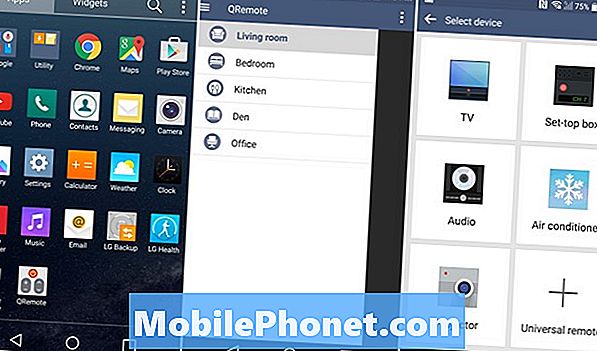
O aplicativo tem uma enorme seleção de códigos para a maioria dos dispositivos e comecei configurando o controle remoto para controlar minha TV no quarto. Você pode fazer uma pesquisa se tiver um nome fora da marca também. Depois de selecionar sua TV preferida, ela começará com a ativação do dispositivo. Você receberá instruções na tela para tudo, e se o primeiro código não funcionar, clique em não e tente outro até que funcione. O meu trabalhou na primeira tentativa de todas as minhas TVs, nosso receptor Denon e muito mais.

Os mesmos passos podem ser seguidos para o seu Cable Box da DirecTV, Cox ou Comcast, DVD players, e até controles remotos universais ajustados. O vídeo abaixo é do LG G3 do ano passado, mas os passos são quase idênticos. As únicas mudanças são algumas novas opções de dispositivos e mais alguns controles.
Depois que todos os dispositivos que você deseja controlar tiverem sido configurados e as salas nomeadas, há algumas outras opções que os proprietários devem conhecer. O melhor recurso é ter o QRemote na lista de configurações rápidas na parte superior da barra suspensa de notificação. Isso permite que os usuários alternem o aplicativo remoto para aumentar rapidamente o volume e ocultar o controle remoto em questão de segundos.
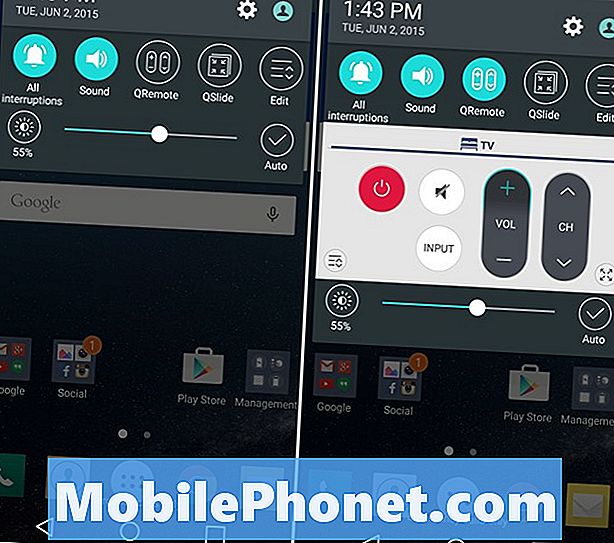
Puxe a barra de notificação para baixo e deslize da direita para a esquerda nos círculos de configuração rápida, pois há 10 configurações rápidas disponíveis. Se o QRemote não for um deles, selecione "Editar" e adicione-o às 10 principais configurações do LG G4. Agora, todos os usuários precisam tocar no QRemote na barra suspensa de configurações rápidas para acessar instantaneamente os controles de volume e canal, fazer uma alteração e tocar no círculo de configurações rápidas novamente para ocultar o aplicativo. Tornando extremamente rápido e fácil acesso.
A partir daqui, os usuários são todos configurados para usar o LG G4 como um controle remoto para quase qualquer dispositivo em qualquer divisão da casa. Nossa única reclamação seria a falta de uma opção lockscreen. Você pode adicionar o aplicativo aos atalhos da tela de bloqueio, mas não há opção para ativar os controles diretos de tela de bloqueio, algo que já vimos da Samsung e da HTC. Dito isso, o QRemote é um dos aplicativos de smartphone de controle remoto mais fáceis e melhores, então configure tudo e aproveite tudo o que ele tem a oferecer.


